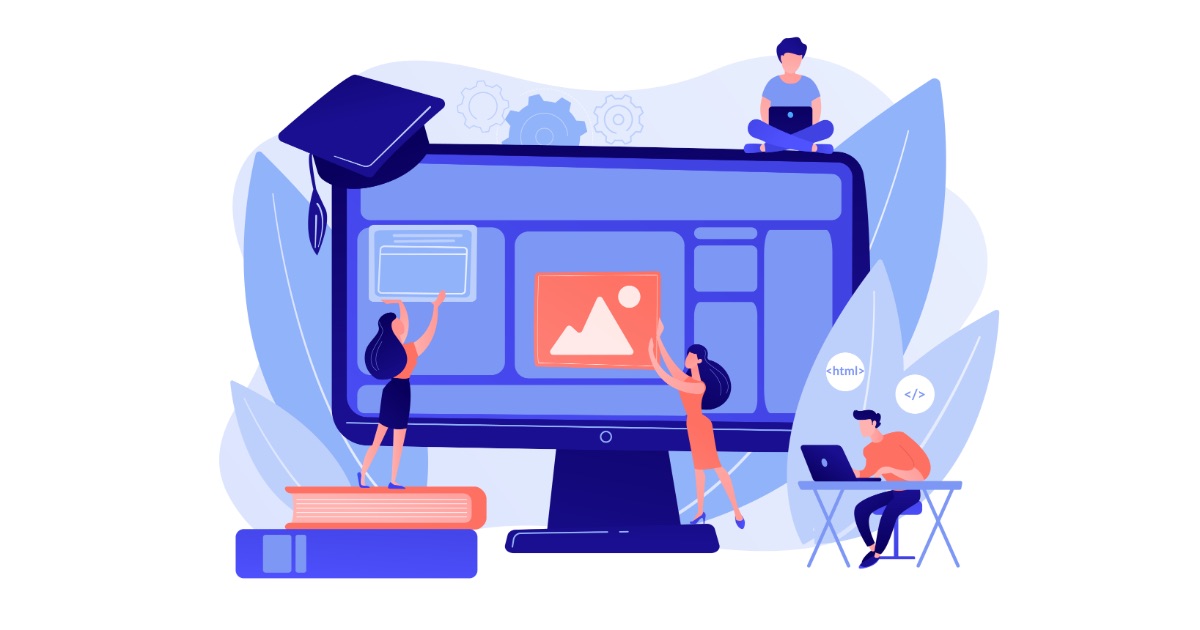こんにちは、ナカムです。

ブログの画面へ画像リンクを表示する方法が分からなくて、悩んでいる方は多いでしょう。
プラグインは不要です。
コピペするだけで作成ができます。
複雑なことは不要なので「2分」ぐらいあれば簡単にウィジェットとして表示ができます。
作業方法を解説します。
画像リンクを表示する
画像リンク付きウィジェットを使ってサイドバーやトップ画面の好きな位置に表示すると、リンク先へ誘導できるため、メリットは大きいです。
このブログでは、公式LINE@のリンク画像をサイトに表示しています。
リンク先は公式LINE登録@のURLを組み込んであります。
次に、画像リンクの作成方法について解説します。
WordPressで画像リンク用のタグを作る
まず始めにする作業は、WordPressで画像リンク用のタグを作ります。
全てコピペで完結します。
最後にコードを載せています。
画像リンクのタグを作成する
画像リンクのタグを作ります。
WordPressの「ダッシュボード」→「メディア」→「ライブラリ」を開きます。
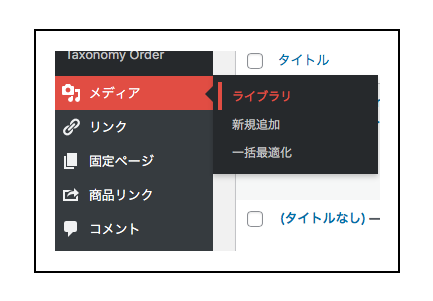
WordPressで画像ファイルURLコピー
好きな画像を選んで、「画像リンクのファイルURL」をコピーします。
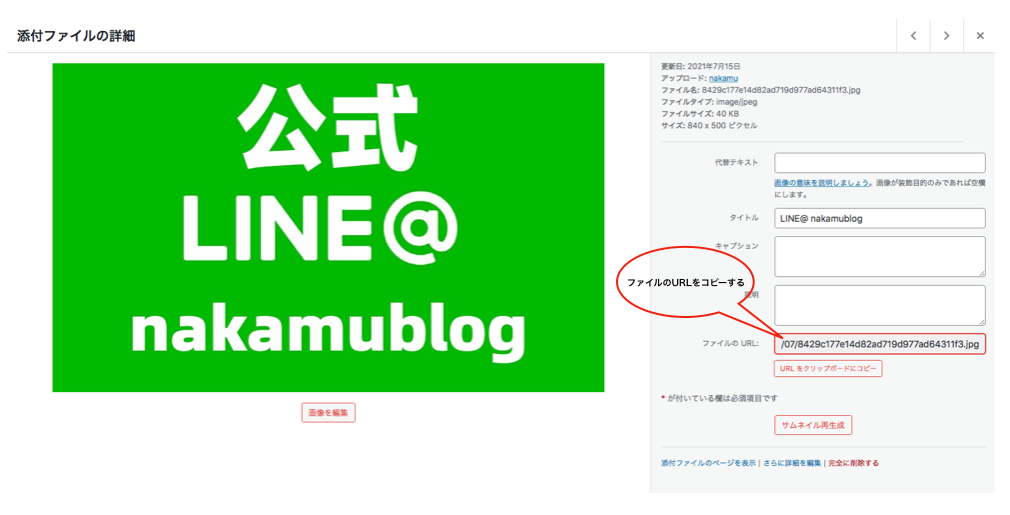
画像リンクのコード作成
次に、コード内へ「WEBのリンク先」と「メディア、ライブラリの画像ファイルURL」をそれぞれの「””」間に入力します。
コピペでOKです。
<a href="WEBのリンク先をコピペ"><img height="36" border="0" src="メディア、ライブラリの画像ファイルURLをコピペ"></a>
ウィジェットの作成
画像リンクのコード作成できたらウィジェットを登録します。
WordPressのウィジェット内にある、「テキスト(PC用)」または「テキスト(モバイル用)」へ先ほど作った画像リンクのコードを貼り付けます。
画像リンクのコードは直接、テキスト内で作成した方が楽です。
あとは、サイドバーやトップページなどの好きな位置を選ぶと表示がされます。
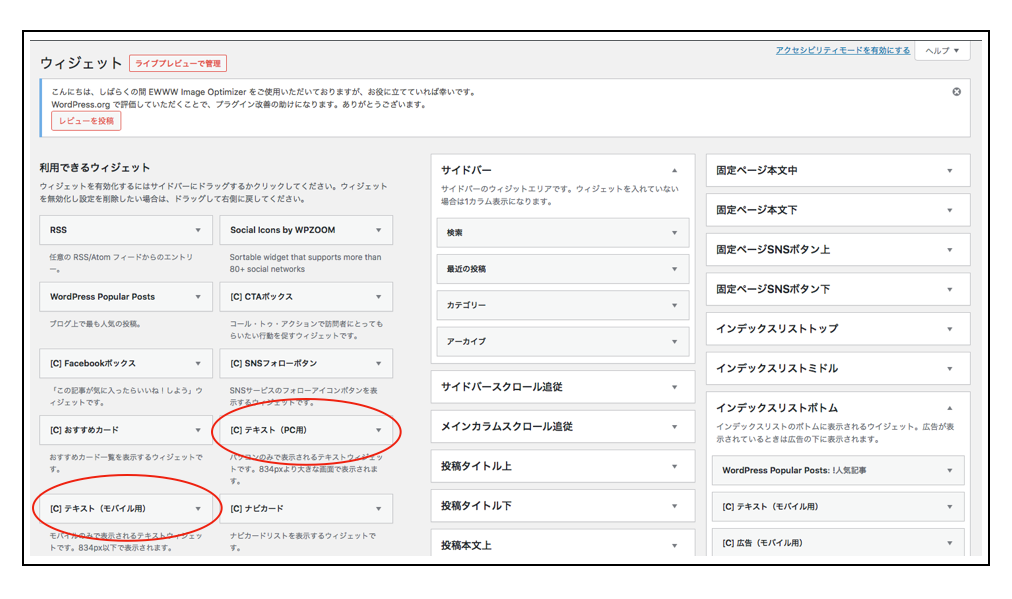
このようにブログ内へ画像リンクが表示されます。
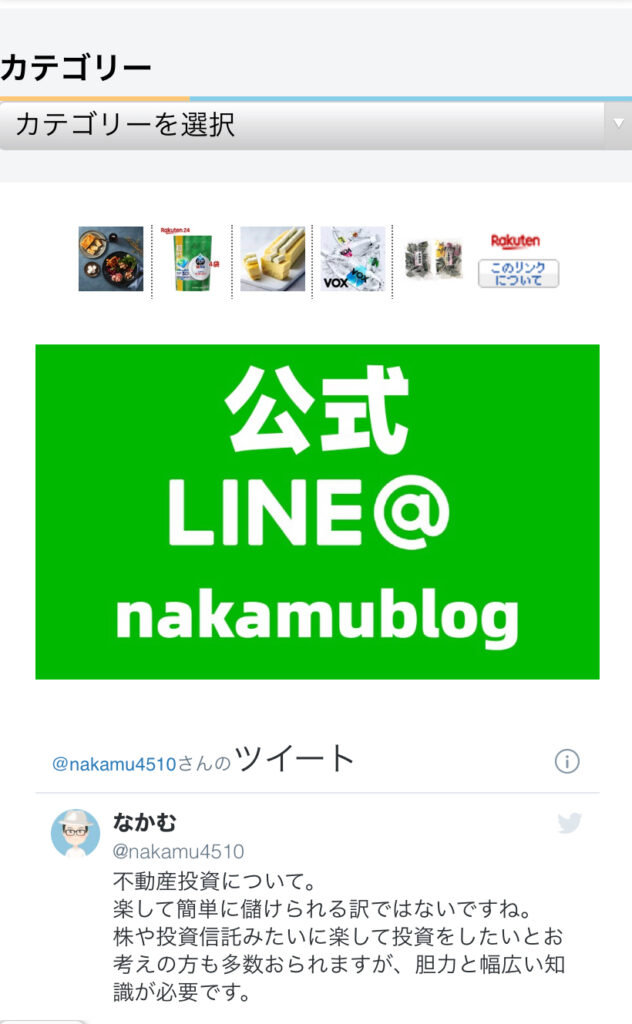
画像リンクをウィジェットに登録する方法まとめ
誰でも簡単に画像リンクの作成ができます。
流入をさせたいWEBリンク先を表示すると、グーグル アドセンスのような感じで収益が取れるでしょう。
有効に活用をして頂き、ブログで上手に稼ぎましょう。
下記の公式LINEを登録するとブログの記事内容を発信していますのでお試しにご登録いただけると幸いです。